■ かんたんマニュアル
(通話料無料)
(通話料無料)
Pressing "zero" will connect you to an operator,
after calling "157" on your au cellphone.
古紙配合率100%再生紙
を使用しています
大豆油インキを
使用しています
携帯電話・PHS事業者は、環境を保護し、貴重な資源を
再利用するためにお客様が不要となってお持ちになる
電話機・電池・充電器を、ブランド・メーカーを問わず
マークのあるお店で回収し、リサイクルを行っています。
発売元:KDDI(株)・沖縄セルラー電話(株)
製造元:
KTC69HSTZX
0205SZ
2005年2月 第1版
by KYOCERA
スマートモードを
使ってみましょう
目次
ご利用の準備
通話
文字入力
アドレス帳
ペア機能
メール
カメラ
EZweb
EZ「着うたフルTM」
EZナビウォーク
EZチャンネル
声サポート
スマートモード
その他
困ったときは
English(英語)
(中国語)
索引
�
ごあいさつ
このたびは、「W31K」をお買い上げいただき、誠にありがとうございました。
ご使用の前に、この「W31K」『かんたんマニュアル』および『取扱説明書』をお読み
いただき、正しくお使いください。
お読みになった後は、いつでも見られるようにお手元に大切に保管してください。
この「W31K」『かんたんマニュアル』および『取扱説明書』を紛失されたときは、au
ショップもしくはauお客様センターまでご連絡ください。
「W31K」のマニュアル
「W31K」には、この『かんたんマニュアル』と『取扱説明書』が付属しています。
●基本的な使いかたを知りたい場合は、この「W31K」『かんたんマニュアル』をお
●各機能の詳しい使いかたを知りたい場合は、付属の「W31K」『取扱説明書』をお
読みください。
読みください。
なお、auホームページでは以下のマニュアルがご利用いただけます。
・『かんたんマニュアル』『取扱説明書』をダウンロード
(http://au-pro.kddi.com/phone/torisetu/index.html)
・キーワード検索ができるauオンラインマニュアル
(http://www.au.kddi.com/manual/index.html)
auオンラインマニュアルはEZwebからもご利用いただけます。
<アクセス方法>EZトップメニュー→料金・申込・インフォ→auオンラインマニュアル
簡易英語版/中国語版は本書の107 〜 111ページでご覧いただけます。
English/Chinese Simple Manual can be read on page 107 to 111 in this
manual.
安全上のご注意
「W31K」をご利用になる前に、付属の「W31K」『取扱説明書』に書かれた「安全上
のご注意」をお読みの上、正しくご使用ください。
お知らせ
● 本書の説明用画面では、実際の画面とは字体/形状/色味/スクロールバーのシャト
ルなどが異なっている場合や、上部のアイコン表示部など、画面の一部を省略してい
る場合があります。ご了承ください。
● 本書の説明用画面では、フロントジョグ表示をすべて有効「 」で表記しています
が、実際の表示とは異なります。
た
ダイヤルキー...........................................11
ダウンロード .................................82、83
卓上ホルダ .....................................10、15
着うた®.....................................................82
着うたフルTM............................................83
着信音 ......................................................32
着信音量...................................................34
着信メロディ...........................................32
着信ランプ...............................................11
着信履歴...................................................31
通常変換...................................................41
通常モード...............................................97
使いかたナビ...........................................22
データフォルダ .......................................74
定型文 ......................................................43
電源 ..........................................................16
電源/終了キー .......................................11
電池残量.........................................13、16
電池パック .....................................10、15
電池パックカバー ...................................11
電池パック取り付け位置........................11
電波.................................................13、16
添付 ..........................................................61
電話 ..........................................................28
受ける ...............................................29
かける ...............................................28
電話帳キー...............................................11
トップメニュー .......................................77
ドライブモード ..........................................6
撮影する ...........................................71
フォトメール便 .......................................75
不在着信...................................................31
プレミアムEZパスワード......................83
フロントジョグ .............................11、18
ペア機能...................................................52
電話をかける....................................54
登録 ...................................................52
メールを送る....................................54
リセット ...........................................53
ま
マイク ......................................................11
マクロ撮影切替スイッチ........................11
待受画面.........................................13、14
マナーについて..........................................1
マナーモード...........................................35
ムービー...................................................72
Eメールで送る.................................73
再生する ...........................................74
録画する ...........................................72
メール ......................................................55
メールキー...............................................11
メールフィルター ............................7、63
迷惑メール ........................................7、63
メインディスプレイ......................11、13
メインメニュー .......................................21
メニュー.........................................18、21
メモ/?キー...........................................11
文字入力...................................................38
な
入力モード...............................................39
や
予測変換...................................................41
は
発信キー...................................................11
発信履歴...................................................31
平型イヤホンマイク端子カバー ............11
平型イヤホンマイク端子部....................11
フォト ......................................................71
Eメールで送る.................................73
再生する ...........................................74
ら
利用料金...................................................81
履歴 ..........................................................31
わ
ワン切り............................................7、31
�
マナーについて
マナーもいっしょに携帯しましょう
携帯電話は電源が入っていると、通話をしていなくても常に弱い電波を出しています。
周囲への心配りを忘れずに、楽しく安全に使いましょう。
使用禁止の場所では電源を切りましょう
● 自動車などを運転中の使用は危険なため法律で禁止
されています。
● 航空機内での携帯電話の使用は法律で禁止されてい
ます。電源をお切りください。
使用する場所や、声の大きさに気をつけましょう
● 映画館や劇場、美術館、図書館などでは、電話をか
けることを控えるのはもちろん、着信音で周囲の迷
惑にならないように、電源を切るかマナーモードを
利用しましょう。
● 街中では、通行の妨げにならない場所で使用しま
しょう。
● 新幹線の車内やホテルのロビーなどでは、迷惑のか
からない場所へ移動しましょう。
● 通話中の声は大きすぎないようにしましょう。
● カメラを使って画像を撮影する際は、相手の許可を
得てからにしましょう。
携帯電話の電波が、医療用電気機器に影響を与えるおそれがあります
● 満員電車の中など混雑した場所では、付近に心臓
ペースメーカーを装着している方がいる可能性があ
りますので、携帯電話の電源を切っておきましょう。
● 病院などの医療機関が個々に使用禁止、持ち込み禁
止と定めている場所では、その指示に従いましょう。
1
�
W31Kをよりシンプルにする
スマートモードを使ってみましょう
スマートモードって何?
W31Kには通常モードとスマートモー
ドの2種類のモードがあり、お好みで使
い分けることができます。
スマートモードに設定すると、電話機能やアド
レス帳、カメラ、メール、EZwebなどをよりシ
ンプルにお使いいただくことができます。
スマートモードを設定すると…
ディスプレイに表示され
る文字が大きくなります。
アドレス帳の登録やEメールの作成を対話
形式で行うことができます。
2
�
スマートモードに設定するには
<待受画面>
+を押す
スマートモード!
Iで
「アクセサリ」
を選び+
【選択】
Eで「スマートモード」
を選び+【選択】
Eで「YES」
を選び+
【OK】
Eで「YES」
を選び+【OK】
※通常モードの設定状況によって、表示
されるメッセージが異なります。
■ 通常モードに戻すには
スマートモードの待受画面で+→「アクセサリ」
を選び+【選択】→「スマートモード解除」を
選び+【選択】→「YES」を選び+【OK】
ス
マ
ト
モ
ド
を
使
て
み
ま
し
う
3
�
携帯電話の基本
W31Kでできること
メール
EZweb
EZナビ
他の携帯電話や
パソコンにメールを
送ることができます。
着うた®や着うたフルTM、
壁紙などのダウンロード
ができます。
お出かけ時や道に
迷ったときなどに、目的
地までのナビゲーション
ができます。
55ページから
76ページから
84ページから
カメラ
ペア機能
声サポート
フォトやムービーを
撮ってEメールで簡単に
送ることができます。
登録した相手の方に簡単
な操作で電話をかけたり
メールを送ったり
することができます。
さまざまな機能を
音声でお知らせします。
69ページから
52ページから
93ページから
4
�
マナーモード&簡易留守メモ
マナーモード
マナーモードを使うと、まわりの迷惑
にならないように着信音などを鳴らさ
なくできます。
待受中に$ を長く(約1秒以上)
押します。
簡易留守メモ
電話に出られないときに応答メッセージ
を流して、相手の伝言を録音できます。
待受中にO(メモ/?)を長く(約1
秒以上)押します。
35ページ
36ページ
電源・電波・電池の確認を!
通常は「電源」を入れたまま使いましょう
電話をかけたり受けたりするには、電源を入れて
おきます。
&を長く(約1秒以上)押します。
16ページ
「電波」が届いていないと話せません
サービスエリア内でも電波が届きにくい場所があ
ります。
「 」が電波の状態を表示します。
13、16ページ
「電池」残量に注意しましょう
電池の残量が少ないと、正しくお使いになれない
ことがあります。
「 」が電池の残量を表示します。
13、16ページ
5
�
運転中の携帯電話の使用はやめましょう
運転中に携帯電話を手に持って、通話のために使用したり、メール
などを見るために画面を注視することは罰則の対象となります。
(2004年11月1日 改正道路交通法施行)
× メールを見たり
画面を注視する
× 手に持って
通話をする
運転中は電源を切るか
ドライブモードを利用しましょう
ドライブモード
「ドライブモード」に設定すると「ただ今、車を運転しています。
…」と応答メッセージが流れメッセージを簡易留守メモにお預かり
することができます。
待受中に$→「ドライブモード」を選び
+【OK】
ただ今、車を
運転しています
6
�
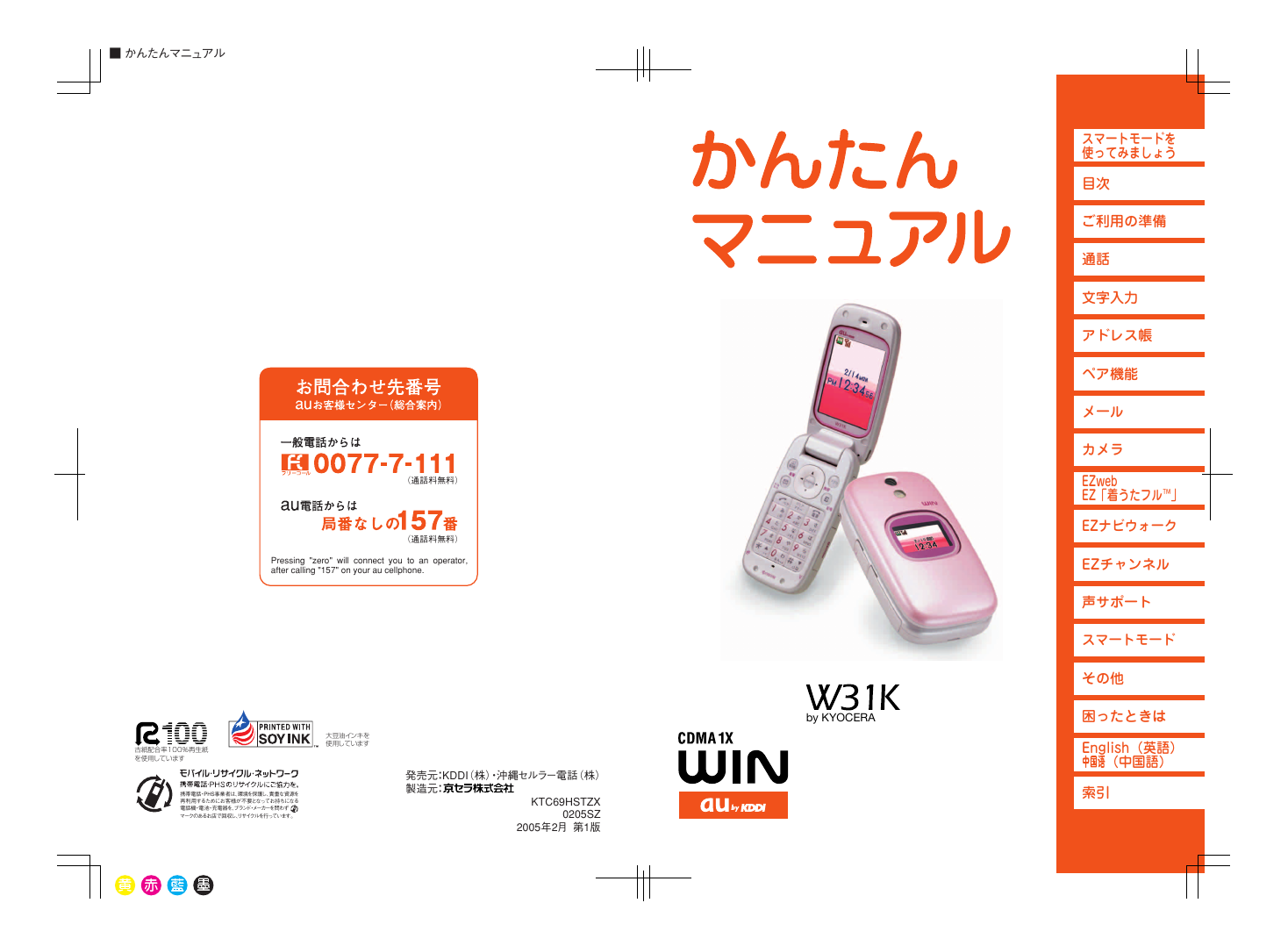

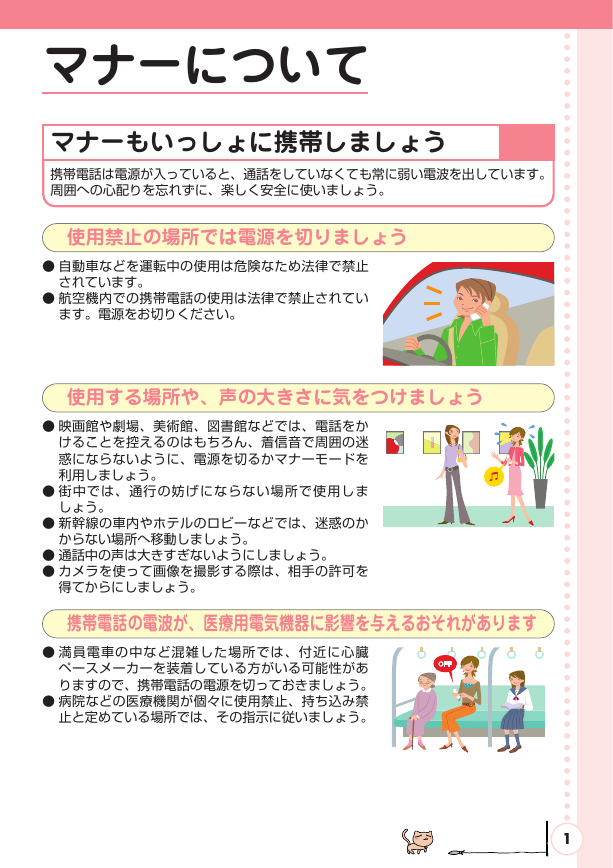

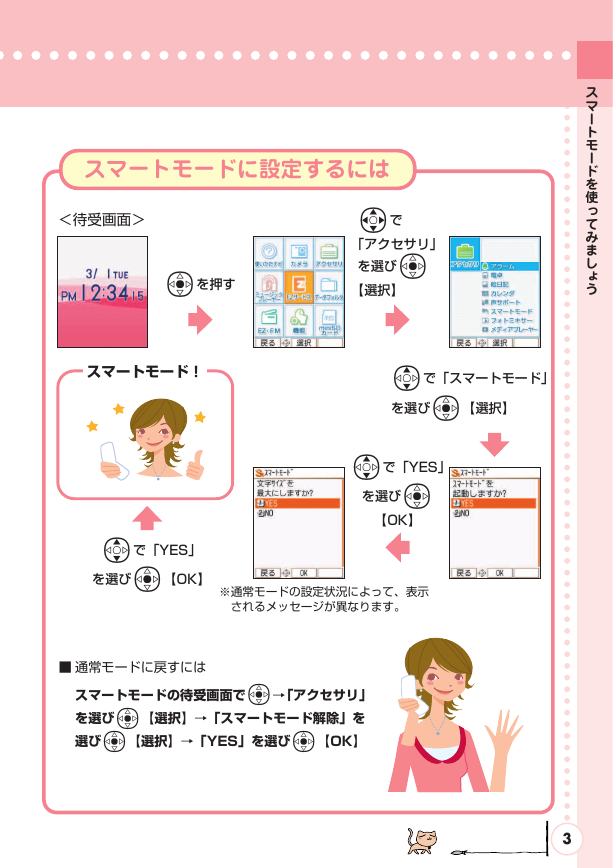


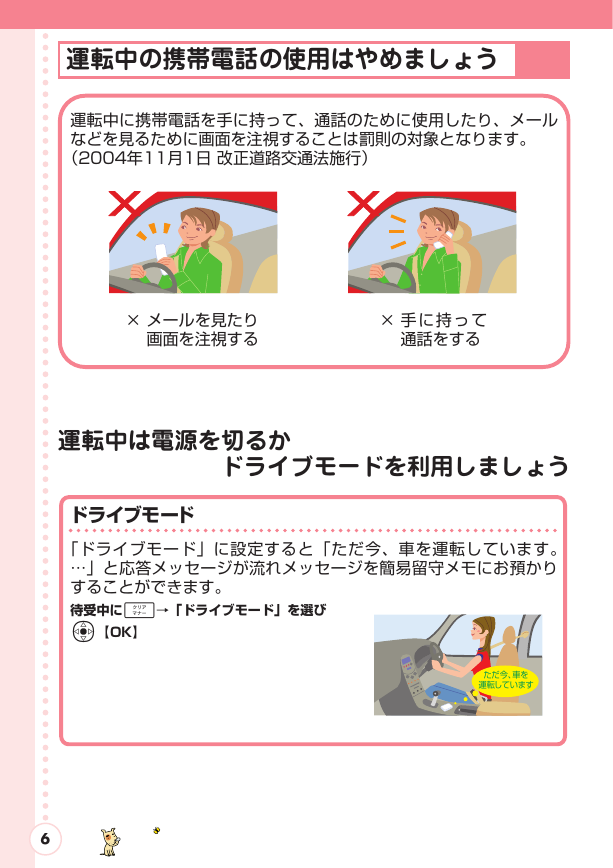
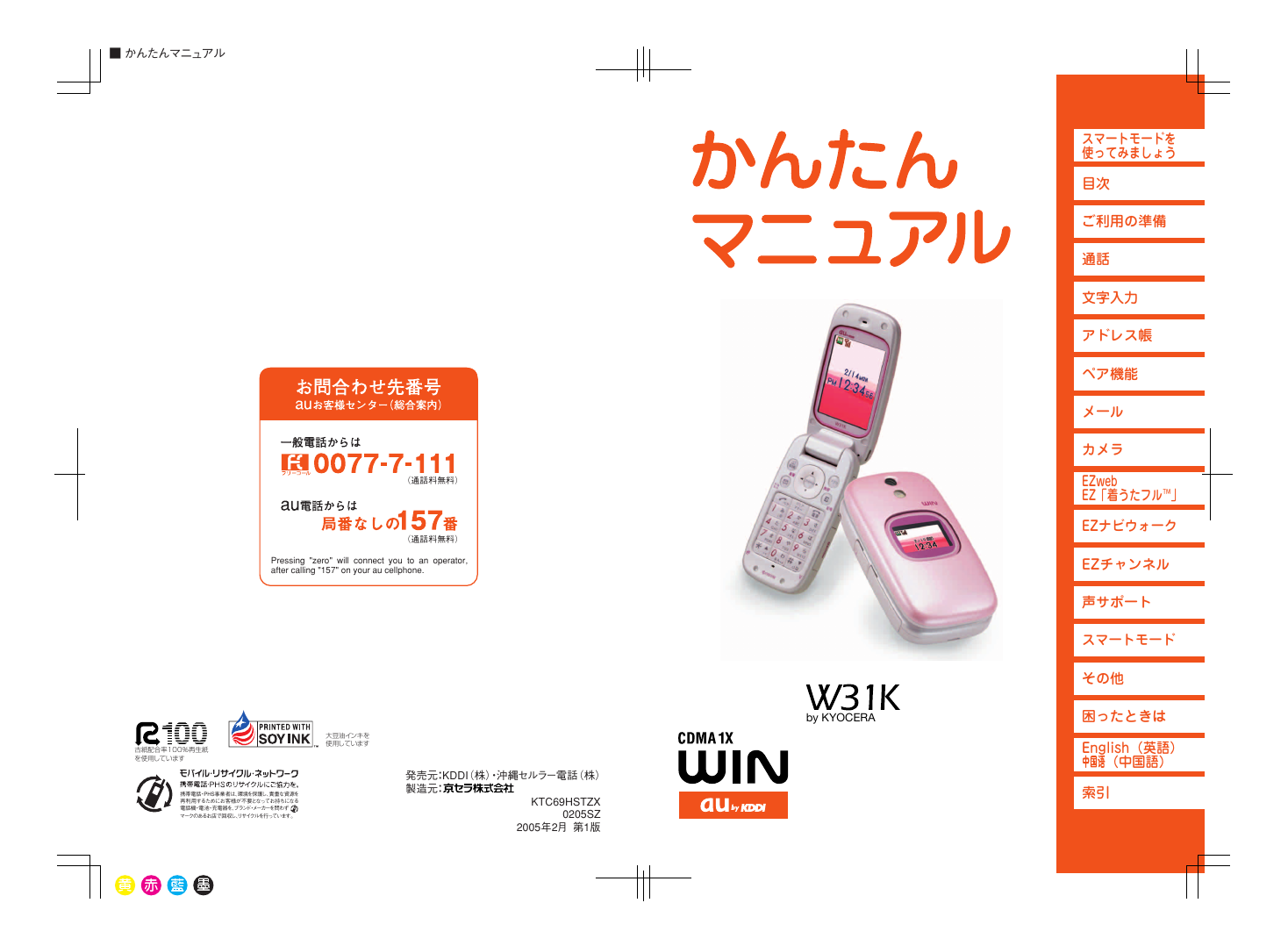

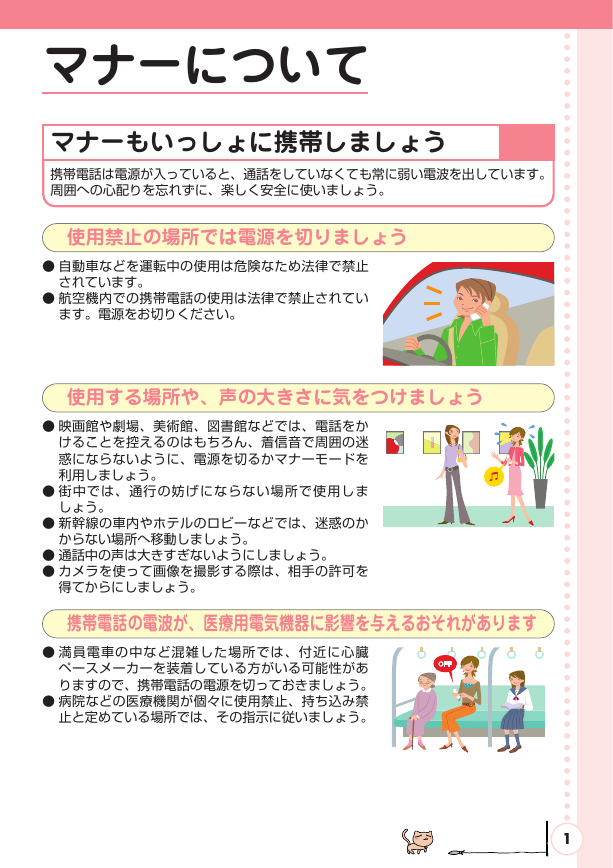

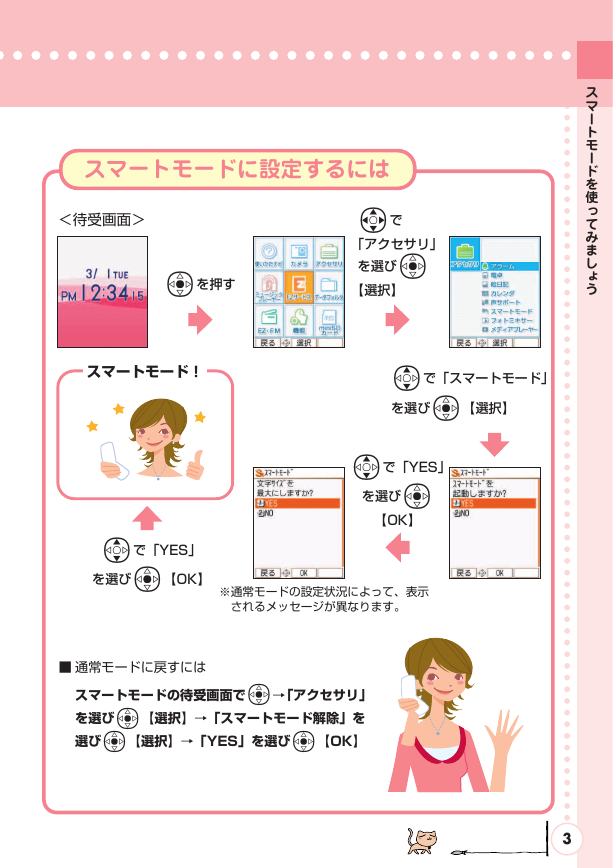


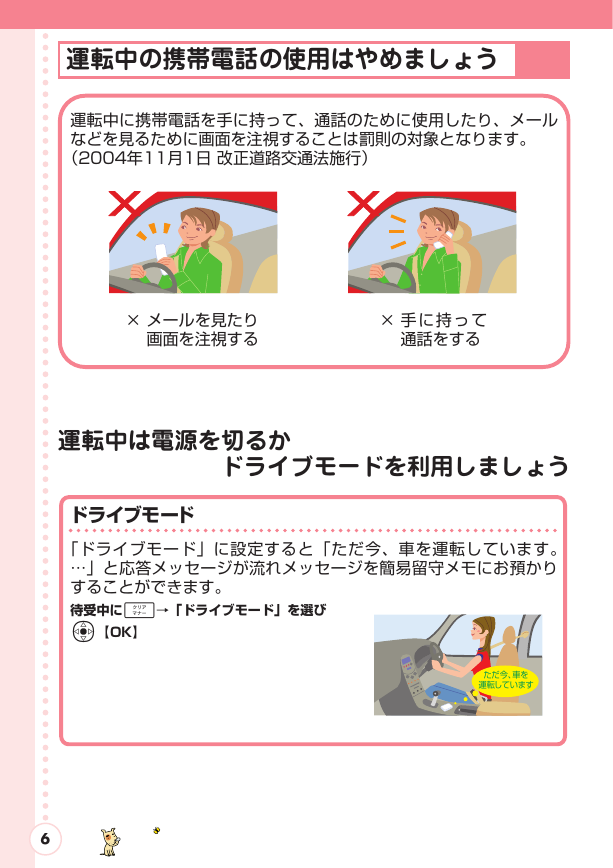
 2023年江西萍乡中考道德与法治真题及答案.doc
2023年江西萍乡中考道德与法治真题及答案.doc 2012年重庆南川中考生物真题及答案.doc
2012年重庆南川中考生物真题及答案.doc 2013年江西师范大学地理学综合及文艺理论基础考研真题.doc
2013年江西师范大学地理学综合及文艺理论基础考研真题.doc 2020年四川甘孜小升初语文真题及答案I卷.doc
2020年四川甘孜小升初语文真题及答案I卷.doc 2020年注册岩土工程师专业基础考试真题及答案.doc
2020年注册岩土工程师专业基础考试真题及答案.doc 2023-2024学年福建省厦门市九年级上学期数学月考试题及答案.doc
2023-2024学年福建省厦门市九年级上学期数学月考试题及答案.doc 2021-2022学年辽宁省沈阳市大东区九年级上学期语文期末试题及答案.doc
2021-2022学年辽宁省沈阳市大东区九年级上学期语文期末试题及答案.doc 2022-2023学年北京东城区初三第一学期物理期末试卷及答案.doc
2022-2023学年北京东城区初三第一学期物理期末试卷及答案.doc 2018上半年江西教师资格初中地理学科知识与教学能力真题及答案.doc
2018上半年江西教师资格初中地理学科知识与教学能力真题及答案.doc 2012年河北国家公务员申论考试真题及答案-省级.doc
2012年河北国家公务员申论考试真题及答案-省级.doc 2020-2021学年江苏省扬州市江都区邵樊片九年级上学期数学第一次质量检测试题及答案.doc
2020-2021学年江苏省扬州市江都区邵樊片九年级上学期数学第一次质量检测试题及答案.doc 2022下半年黑龙江教师资格证中学综合素质真题及答案.doc
2022下半年黑龙江教师资格证中学综合素质真题及答案.doc